Si vous êtes un joueur sur PC, Steam est presque certainement installé sur votre ordinateur. Steam est le plus grand magasin de jeux PC. Lorsque vous ouvrez Steam, l'ouverture par défaut de la page Store vous permet de voir immédiatement tous les jeux nouveaux et recommandés et toutes les ventes. Vous ne voudrez peut-être pas que Steam s'ouvre par défaut sur la page du magasin. Heureusement, vous pouvez modifier la page par défaut si vous le souhaitez.
Comment changer la page qui s'ouvre lorsque vous ouvrez Steam
Pour configurer quelle page s'ouvre lorsque vous ouvrez Steam, vous devez ouvrir les paramètres Steam. Pour ce faire, cliquez sur « Steam » dans le coin supérieur gauche de la fenêtre principale de Steam, puis cliquez sur « Paramètres » dans le menu déroulant.

Une fois dans les paramètres de Steam, passez à l'onglet "Interface". Vous pouvez configurer la page par défaut avec la deuxième liste déroulante. Il a le titre ridiculement long "Sélectionnez quelle fenêtre Steam apparaît au démarrage du programme et lorsque vous double-cliquez sur l'icône de la barre de notification".
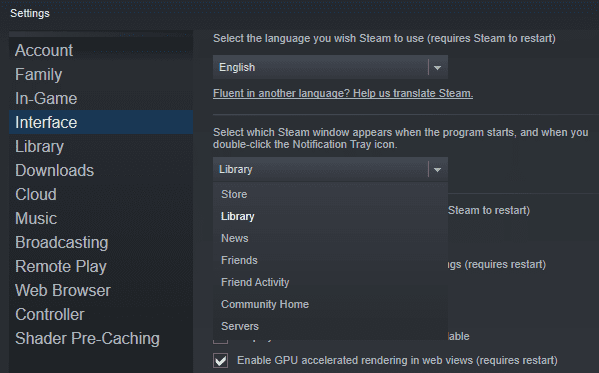
Les pages parmi lesquelles vous pouvez choisir sont: Store, Library, News, Friends, Friend Activity, Community Home et Servers.
« Store » est la page principale du magasin Steam, cette option est recommandée si vous préférez rechercher de nouveaux jeux à chaque fois que vous ouvrez Steam. "Bibliothèque" est la liste de vos jeux, cette option est recommandée si vous préférez pouvoir lancer facilement vos jeux préférés tout de suite. « Actualités » est un flux de mises à jour de Valve, principalement à propos de Steam. « Amis » ouvre la petite fenêtre des amis. « Activité des amis » ouvre la page Activité des amis, qui couvre les événements récents de vos amis et des jeux et communautés abonnés. « Accueil de la communauté » ouvre la page des activités de la communauté qui est la plaque tournante de toute la communauté Steam et du contenu officiel. « Serveurs » ouvre une liste de serveurs pour une gamme de jeux pris en charge.
Une fois que vous avez choisi votre page Steam par défaut préférée, cliquez sur « OK » pour enregistrer la modification.